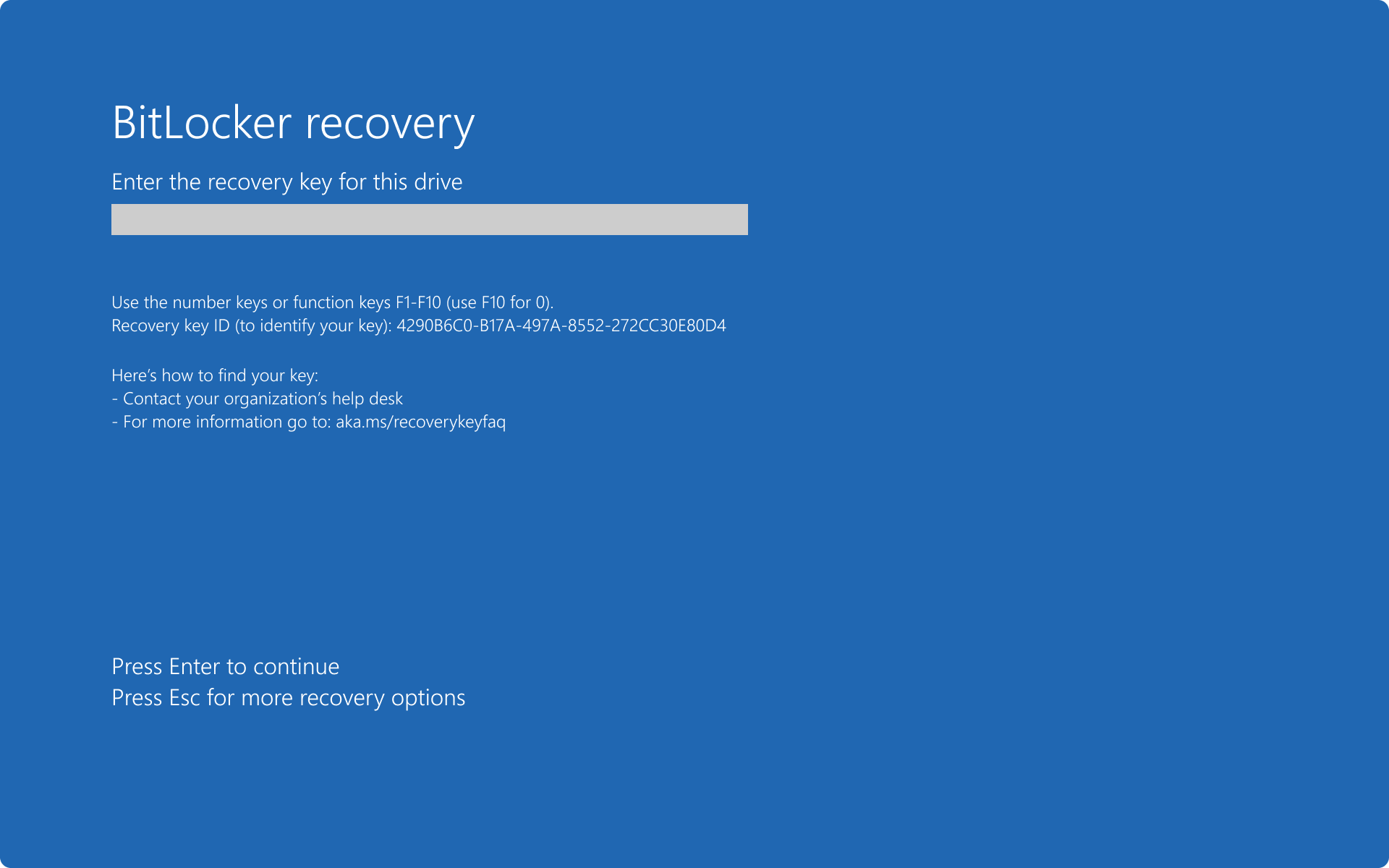
Alcuni utenti hanno segnalato la possibile comparsa della schermata BitLocker Recovery a seguito dell’ultimo cumulativo di Windows 10.
19 MAGGIO 2025 | Come preannunciato Microsoft ha prontamente risolto il problema con il rilascio di un aggiornamento cumulativo straordinario – trovate maggiori dettagli in quest’altro articolo.
17 MAGGIO 2025 | Microsoft ha confermato ufficialmente di essere a conoscenza del problema emerso nelle scorse ore e ha promesso l’arrivo di un fix nel più breve tempo possibile tramite una patch straordinaria.
Stiamo lavorando urgentemente per risolvere questo problema e prevediamo di rilasciare un aggiornamento fuori banda per il catalogo di Microsoft Update nei prossimi giorni. Forniremo ulteriori informazioni non appena disponibili.
Fix comparsa BitLocker Recovery
Sembrerebbe che l’ultimo aggiornamento cumulativo di maggio KB5058379 stia causando nuovamente problemi per chi utilizza la crittografia del disco su Windows 10. Nello specifico, alcuni utenti stanno riscontrando la comparsa della schermata BitLocker Recovery (immagine in alto). Questo bug era già stato corretto negli scorsi mesi ma sembrerebbe essersi ripresentato per alcuni utenti con alcune configurazioni specifiche. Microsoft sembrerebbe già al corrente del problema e starebbe indagando sull’accaduto per trovare una soluzione.
Vorrei informarti che stiamo riscontrando un problema noto con la patch di maggio KB5058379 , denominata “BitLocker Recovery attivato sui dispositivi Windows 10 dopo l’installazione di KB5058379” sui computer Windows 10.
Al momento non c’è una soluzione ufficiale ma nell’attesa di un fix suggerisce a chi fosse comparsa la schermata BitLocker Recovery di seguire questi passaggi come workaround.
È già stato inviato un ticket di supporto al team Microsoft Product Group (PG), che sta lavorando attivamente per trovare una soluzione. Nel frattempo, Microsoft ha fornito le seguenti soluzioni alternative:
1. Disabilitare l’avvio protetto
- Accedere alle impostazioni BIOS/Firmware del sistema.
- Individua l’ opzione Avvio protetto e impostala su Disabilitato .
- Salvare le modifiche e riavviare il dispositivo.
2. Disattivare le tecnologie di virtualizzazione (se il problema persiste)
- Reinserire le impostazioni BIOS/Firmware.
- Disabilitare tutte le opzioni di virtualizzazione, tra cui:
- Intel VT-d (VTD)
- Intel VT-x (VTX)
Nota: questa azione potrebbe richiedere la chiave di ripristino di BitLocker, quindi assicurati che la chiave sia disponibile.
3. Controlla lo stato di protezione del firmware di Microsoft Defender System Guard.
Puoi verificarlo in due modi:
- Metodo del registro
- Aprire l’Editor del Registro di sistema (regedit).
- Passare a: HKEY_LOCAL_MACHINE\SYSTEM\CurrentControlSet\Control\DeviceGuard\Scenarios\SystemGuard
- Controllare il valore DWORD abilitato:
- 1 → La protezione del firmware è abilitata
- 0 o mancante → La protezione del firmware è disabilitata o non configurata
- Metodo GUI (se disponibile)
- Apri Sicurezza di Windows > Sicurezza dispositivo e cerca in Isolamento core o Protezione firmware .
4. Disabilitare la protezione del firmware tramite Criteri di gruppo (se limitato dai criteri)
Se le impostazioni di protezione del firmware sono nascoste a causa dei Criteri di gruppo, procedere come segue:
- Utilizzo dell’Editor Criteri di gruppo
- Aprire gpedit.msc.
- Passare a: Configurazione computer > Modelli amministrativi > Sistema > Protezione dispositivi > Attiva sicurezza basata sulla virtualizzazione
- In Configurazione avvio sicuro , impostare l’opzione su Disabilitato .
- Oppure tramite l’editor del Registro di sistema
- [HKEY_LOCAL_MACHINE\SYSTEM\CurrentControlSet\Control\DeviceGuard\Scenarios\SystemGuard]
- “Abilitato”=dword:00000000
Importante: affinché questa modifica abbia effetto è necessario riavviare il sistema.
Avete incontrato anche voi questo errore? Avete risolto il problema? Fatecelo sapere lasciando un commento.
Articolo di Windows Blog Italia